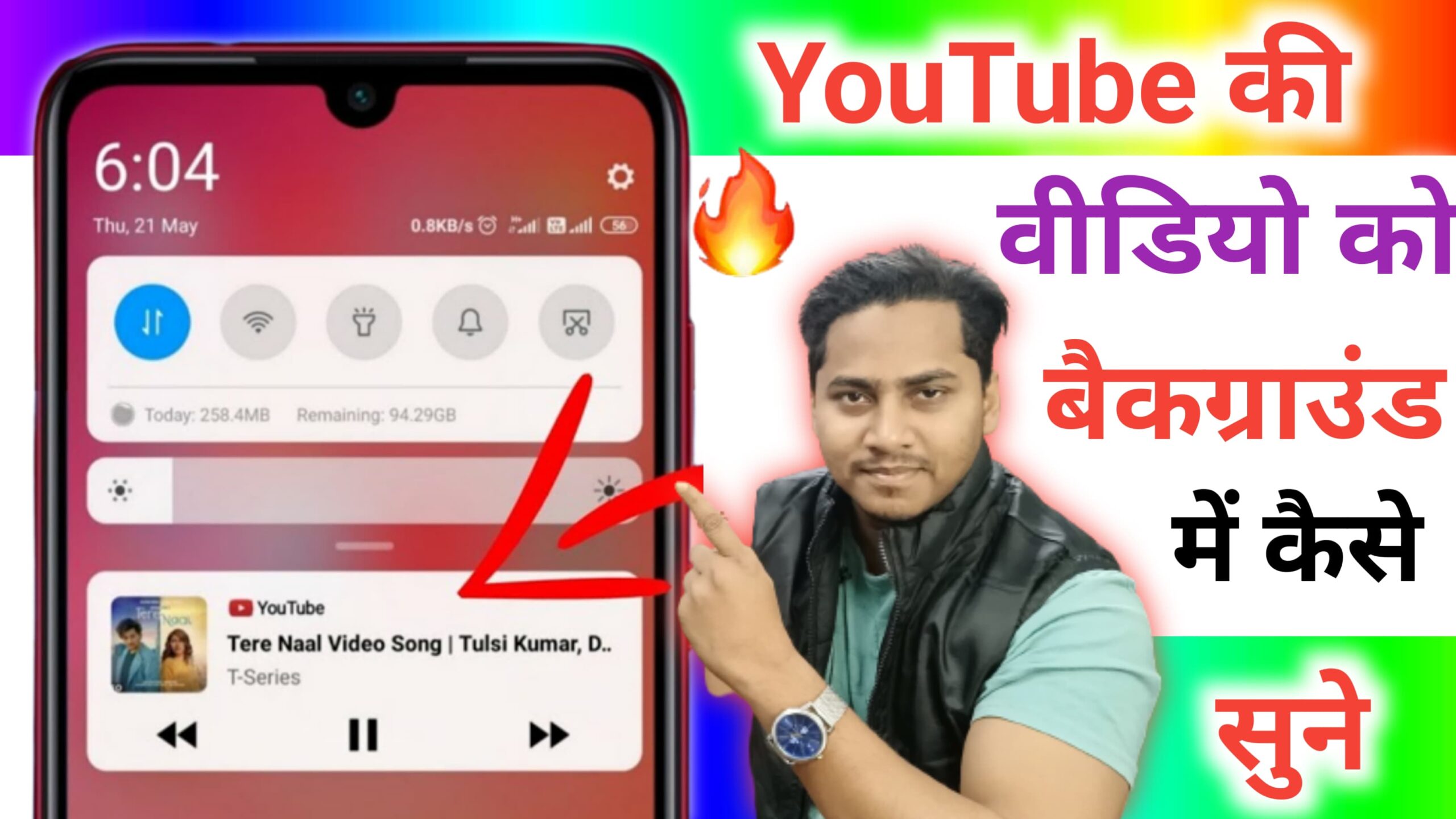
Youtube video ko background me audio me kaise sune
YouTube video ko background me audio ke roop me sunne ke liye aap kuch specific methods ka use kar sakte hain. Ye methods aapko bina YouTube app khole music, podcasts, ya other videos ka audio sunne ki suvidha dete hain.
1. YouTube Premium Ka Use Karein
YouTube Premium ek official subscription service hai jo aapko background playback ka feature provide karti hai.
Steps:
- YouTube Premium Subscribe Karein:
- Open YouTube app > Tap on Profile Picture > Get YouTube Premium.
- Background Playback Enable Karein:
- Settings me jaake Background Playback option ko enable karein.
- Video Play Karein:
- Video play karein aur home screen par aa jaayein; audio background me play hoti rahegi.
2. YouTube in Browser (Without Premium)
Aap YouTube ko browser (Chrome, Firefox) me open karke background playback ka use kar sakte hain.
Steps for Android:
- Browser Open Karein:
- Chrome ya Firefox browser open karein.
- YouTube Website Open Karein:
- Visit YouTube.
- Desktop Mode Enable Karein:
- Three dots menu > Desktop site ko enable karein.
- Video Play Karein:
- Apne desired video ko play karein aur home screen par aa jaayein.
- Control from Notification:
- Notification panel me playback control milta hai, jahan se audio ko control kar sakte hain.
Steps for iPhone:
- Safari browser open karein aur YouTube open karein.
- Desktop Site enable karein.
- Video play karne ke baad home screen par aa jaayein aur Control Center se playback continue karein.
3. Third-Party Apps Ka Use Karein
Kuch third-party apps aur websites background playback ke liye specially design ki gayi hain.
Popular Apps:
- NewPipe (Android):
- Ek open-source app jo aapko YouTube videos ko background me chalane aur download karne ki suvidha deta hai.
- Vanced (YouTube Alternative):
- Isme background playback aur ad-free experience milta hai.
- (Note: Vanced ke naye updates band ho chuke hain, lekin purane versions abhi bhi kaam karte hain.)
- YouTube Music:
- Agar aapko sirf music sunna hai, to YouTube Music app ka use karein. Free version me bhi limited background playback milta hai.
4. Picture-in-Picture (PiP) Mode Ka Use Karein
Agar aapka phone Picture-in-Picture (PiP) mode support karta hai, to aap YouTube video ko minimize karke audio sun sakte hain.
Steps:
- YouTube Settings:
- Go to Settings > Apps > YouTube > Picture-in-Picture and enable it.
- Video Play Karein:
- YouTube app me video play karein aur home button press karein.
- Video ek chhoti window me chalu rahegi, aur aap dusri apps use kar sakte hain.
5. Background Playback Websites ka Use Karein
Aap kuch online tools ka use karke YouTube videos ka audio background me sun sakte hain.
Websites:
6. Android Devices Ke liye Floating Player Apps
Floating video player apps ka use karke aap YouTube video ko ek chhoti window me chala kar background me sun sakte hain:
- Apps: Float Tube, Floating YouTube Player.
7. Download Audio Offline (Legal Use ke liye)
Aap YouTube se audio download karke bhi offline background me play kar sakte hain. Ye sirf tab karein jab content copyright-free ho.
Tools for Downloading Audio:
- YouTube Music App (with subscription).
- Websites like YTMP3 (only for copyright-free content).
Legal and Ethical Reminder
YouTube content copyright ke under hota hai, isliye sirf official methods (like YouTube Premium) ka use karein ya permission ke saath content download karein.
Agar kisi specific method par aur detail chahiye, to mujhe batayein! 😊
Floating Tube App kya hai
Floating Tube App ek special app hai jo aapko YouTube videos ko ek floating window (chhoti screen) me play karne ki suvidha deti hai. Is app ka use karke aap YouTube videos ko background me chala sakte hain aur dusri apps ka bhi use kar sakte hain. Iska main feature ye hai ki aapko poori screen par YouTube chalane ki zarurat nahi hoti.
Floating Tube App ke Features
- Floating Window Playback:
- YouTube videos ek chhoti adjustable window me chalte hain jo screen ke kisi bhi kone me reposition kiya ja sakta hai.
- Multitasking:
- Aap dusri apps (e.g., chatting, browsing, gaming) ka use karte hue YouTube videos dekh aur sun sakte hain.
- Background Audio:
- Agar aap screen band karte hain ya dusri app use karte hain, to audio play hoti rehti hai (depending on app settings).
- Resizeable Player:
- Floating player ka size chhota ya bada kiya ja sakta hai according to your preference.
- Ad-Free Experience (Optional):
- Kuch Floating Tube apps ad-free playback offer karte hain.
- Video Controls:
- Play, pause, forward, rewind aur volume control floating window me hi available hote hain.
- No Need for YouTube Premium:
- Is app ka use karke aapko background playback ke liye YouTube Premium ki zarurat nahi hoti.
Popular Floating Tube Apps
- Float Tube:
- YouTube videos ko multitasking ke liye ek floating player me chalata hai.
- Light-weight aur easy-to-use interface.
- Floating Tube Player:
- Adjustable floating screen ke saath multitasking support.
- Smooth playback aur resizing features.
- NewPipe (Open Source):
- YouTube videos aur audio ko background me chalane ke liye ek open-source option.
Floating Tube App Kaise Download Karein?
Steps:
- Google Play Store open karein.
- Search karein “Floating Tube” ya “Float Tube App”.
- Koi trusted app (e.g., Float Tube, Floating Tube Player) ko select karke install karein.
- Permissions (overlay permission) enable karein.
How to Use Floating Tube App?
- App Open Karein:
- App open karke YouTube ka link paste karein ya video search karein.
- Play Video:
- Jo video dekhna/sunna hai, usse play karein.
- Floating Mode Enable Karein:
- Video ek chhoti window me play hona shuru ho jayega.
- Resize aur Reposition Karein:
- Window ko drag karke reposition karein aur size adjust karein.
- Multitask Karein:
- Dusri apps use karte samay video background me chalti rahegi.
Advantages of Floating Tube App
- Multitasking ke liye perfect.
- YouTube Premium ke bina background playback ka maza.
- Battery aur data ka better utilization.
Limitations
- Ads Support:
- Free versions me ads ho sakte hain.
- Official YouTube Features Ka Access Nahi:
- Aapko YouTube Premium wale features (e.g., downloads) ka access nahi milega.
Note: Floating Tube apps third-party apps hain aur ye Google ke official apps nahi hain, isliye trusted source se hi download karein aur app permissions ko dhyan se allow karein.
Agar aapko installation ya usage me problem ho, to mujhe batayein! 😊
